Как отключить Центр безопасности Защитника Windows 10 (начиная с версий 1703, 1709 и новее)
Если же Вы обновились до последней версии Windows 10, что собственно мы всегда рекомендем делать, то этих настроек Вы уже не увидите. Начиная с версии 1703 обновления Creators Update все параметры защиты перенесены в одно место, которые Майкрософт назвали Центр безопасности защитника Windows 10.

- Нажимаем Win+Q и в поисковой строке вводим Центр безопасности Защитника Windows.
- Дальше переходим в раздел Защита от вирусов и угроз.
- И нажимаем на кнопку Параметры защиты от вирусов и других угроз.
- И в этом же окне отключаем такие параметры как Защита в режиме реального времени и Облачная защита.
Не удалось запустить службу центра обеспечения безопасности Windows 7 и выше: причины ошибки
Если запуск этой службы оказывается невозможным, напрашивается простейший вывод о причине появления такой ситуации: что-то мешает ее активировать или сервис отключен намеренно.
Как отключить ЗАЩИТНИК (безопасность) Windows 10 или 7 | Не запускается игра ЧТО ДЕЛАТЬ?
Что касается второго случая, вряд ли системный администратор или рядовой пользователь будут отключать эту службу. Остается внешнее воздействие или программные сбои, как следствие. Однако, даже если пользователь получает предупреждение о том, что системе не удалось запустить службу центра обеспечения безопасности, устранить проблему можно и даже очень просто. Для начала следует хотя бы проверить компьютер на предмет наличия вирусов, используя тот же штатный антивирусный сканер, портативные или дисковые утилиты. Сейчас же рассмотрим сбои программного характера.
Отключить защитник Windows 10 групповой политикой
Редактор групповой политики отсутствует в домашней и начальной версиях Windows 10, и есть только в профессиональной и корпоративной. Можно его перенести с профессиональной версии, но проще воспользоваться другим способом. Если Вы используете профессиональную или корпоративную версию Windows 10, тогда этот способ для Вас.
- Откроем редактор локальной групповой политики нажав на клавиши Win+R в окно Выполнить введем gpedit.msc и нажмем ОК.
- Перейдем по пути: Конфигурация компьютера > Административные шаблоны > Компоненты Windows > Антивирусная программа «Защитник Windows» ищем параметр Выключить антивирусная программу «Защитник Windows.
- Открываем параметр и меняем состояние параметра на Включено (если Вы включаете этот параметр политики, то антивирусная программа «Защитник Windows» не работает, и на компьютере не происходит поиск вредоносных и других нежелательных программ).
Предупреждение системы безопасности Windows 7 — как отключить
Как следует подумайте – стоит ли так рисковать. Ваш компьютер будет совершенно беззащитен перед угрозами извне. Столь нелюбимые всеми предупреждения все же дают возможность задуматься – а надо ли скачивать и устанавливать незнакомые файлы. Но если вы решили – вперед:
- Нажмите кнопку Пуск и выберите Панель управления
- Сообщениями управляет «Центр поддержки»
- Вам надо его настроить. Как видно в правой части можно деактивировать разные уведомления по отдельности. Но если вы хотите более тонкую настройку – нажимайте
Больше вам ничего не надоедает. Но если однажды какое-либо ПО внесет необратимые изменения и ваш ПК перестанет работать – не стоит винить кого-либо кроме себя.
Кроме обычных уведомлений, есть еще возможность отключить предупреждения о попытках стороннего ПО внести изменения на ваш компьютер. Вот этого точно не стоит делать, если только вы не хотите поэкспериментировать и выяснить, сколько ОС проживет в таком режиме в условиях современных информационных угроз.
В окне Центра поддержки выберите изменение параметров .
И вот здесь вы можете провести настройку. Опустите движок вниз и все уведомления будут деактивированы. Это значит, что любое ПО будет хозяйничать в вашей систему безнаказанно и без вашего ведома.
Как отключить Windows Defender в Windows 10 с помощью редактора реестра
А также для продвинутых пользователей есть возможность отключить Windows защитник Windows 10 с помощью редактора реестра.
- Для этого откроем редактор реестра Win+R и в окне Выполнить введем regedit.
- Перейдем по пути HKEY_LOCAL_MACHINE SOFTWARE Policies Microsoft Windows Defender.
- Создадим параметр с именем DisableAntiSpyware, и зададим значение 1 для того чтобы отключить защитник Windows.
Для того чтобы назад включить защитник Windows нужно установить значения параметра DisableAntiSpyware на 1 или просто удалить текущий параметр.
Как убрать предупреждение системы безопасности при открытии файла в Windows 7, 8, 10
Привет всем! В один прекрасный момент мое терпение лопнуло терпеть табличку предупреждение системы безопасности при открытии файла, я её удалил, покажу и Вам!
Мне терпения может и хватило бы, пока я не начал ставить программу для регулировке кулеров, в которой несколько программ и каждая программа выдает предупреждение. Хотел поставить устанавливаться и другими делами заняться, а тут эта табличка постоянно открыть файл предупреждение системы безопасности, как отключить?
Вообщем убирается эта дрянь оказывается в свойствах обозревателя! Скажу сразу, перед тем как убрать, обзаведитесь хорошим антивирусом, ведь после отключения система безопасности не будет предупреждать, что какая-то программа запускается!
Идем в панель управления и находим свойство обозревателя.
Теперь вкладка безопасность и внизу кнопка другой.
Далее ищем подменю разное и запуск программ и небезопасный файлов. Ставим включить.
Система сразу предупредит что это не безопасно, да действительно, но по этому я и рекомендовал Вам обзавестись хорошим антивирусом.
Отключить защиту в реальном времени Windows 10 одной командой
Есть также возможность отключить защиту в реальном времени защитника Windows 10 всего одной командой.
- Откройте оболочку PowerShell от имени администратора, рекомендую воспользоваться поиском.
- Вставьте и выполните команду: Set-MpPreference -DisableRealtimeMonitoring $true
После выполнение одной команды, защитник Windows будет отключен. Если же не получилось и пишет не достаточно прав, тогда запустите оболочку PowerShell от имени администратора.
Включение и отключение предупреждений системы безопасности на панели сообщений
На панели сообщений отображаются предупреждения системы безопасности, если в открываемом файле есть потенциально опасное активное содержимое (такое как макросы, элементы ActiveX, подключения к данным и т. д.). Кроме того, это может происходить, когда вы собираетесь изменить файл, доступный только для чтения, либо хотите включить для него режим редактирования. В такой ситуации появляется желтая или красная панель сообщений со значком щита и извещением о возможных проблемах. Если известно, что источник содержимого надежен, нажмите на желтой панели сообщений кнопку Включить содержимое
, чтобы пометить документ как надежный либо включить содержимое для текущего сеанса. На красной панели сообщений можно щелкнуть текст предупреждения. В представлении Office Backstage, которое отображается при открытии вкладки
Файл
, можно выбрать команду
Все равно редактировать
.
На приведенных ниже рисунках показаны примеры панели сообщений.
Чтобы отключить предупреждения системы безопасности, можно отключить саму панель сообщений. И наоборот, чтобы повысить уровень безопасности, панель сообщений можно включить.
Как полностью отключить Защитник Windows 10 (до версии 1703)
- Откроем меню Пуск и начнем в поиске вводить Защитник Windows.
- В результатах поиска выберем Защитник Windows — классическое приложение. Хочу заметить что открыть защитник Windows можно и другими способами, но этот является самым удобным.
- Перейдем в Параметры защитника. В отличие от Windows 8.1 в Windows 10 нам откроются общие параметры системы, в которые уже вынесены настройки защитника Windows. Пользователи Windows 8 могут отключить защитник прямо с интерфейса программы.
- В этом окне нам нужно перетянуть ползунок защита в реальном времени и облачная защита в состояние Откл.
А также что бы не искать защитник Windows в Windows 10 есть возможность просто открыть Пуск > Параметры > Обновление и безопасность > Защитник Windows и Вы попадете в этот же раздел, откуда мы отключили Windows защитника.
Система безопасности Windows: отключить предупреждение.
Как известно — обеспечение информационной безопасности не только на плечах владельца ценной информации, но и на разработчиках информационных систем. Последние порой несколько «перегибают палку» и включают режим «защиты от дурака» по умолчанию. Система безопасности Windows
с настройками по умолчанию буквально заваливает пользователя
предупреждениями
при открытии файлов или попытке внесения изменений в систему. Подобные
предупреждения системы безопасности
обычно появляются при попытке открыть файл, который скачан из интернета или находится на сетевом накопителе. Если Вы уверены в том, что делаете, операционная система компьютера защищена регулярно обновляемым антивирусом и Вы хотите навсегда отключить такие уведомления, то предлагаемая инструкция должна Вам помочь.
Назойливое предупреждение системы безопасности Windows
обычно гласит, что «
не удаётся проверить издателя
», «
отсутствует допустимая цифровая подпись
» и открываемый файл «
возможно, был заблокирован с целью защиты компьютера
». В большинстве случаев, подобные сообщения донимают тех, чей компьютер включен в локальную сеть и запускает программы с сетевых дисков (или постоянно скачивает много программ из интернета). Описанная «проблема» почти отсутствует у «домашних» пользователей, которые не устанавливают новые программы, «выходят в интернет» только для того, чтобы посмотреть котиков на известном видеохостинге, пообщаться в Skype или очередной социальной сети.
Включение и отключение предупреждений системы безопасности на панели сообщений
В приложении Office откройте вкладку Файл
Нажмите кнопку Параметры
Источник: inodroid.ru
Как отключить безопасность windows 7
Система и безопасность. Как отключить автоматическое обновление windows 7

На первый взгляд может показаться, что знание о том, как отключить автоматическое обновление windows 7, совершенно излишне. Казалось бы, что может быть плохого в том, что программа совершенствуется и эволюционирует? Однако, в случае с операционной системой от Майкрософт не все так просто.
Одна из причин, которая может спровоцировать предотвращение получения обновлений, заключается в том, что далеко не все из них важны для пользователя, а некоторые и совершенно не пригодятся при обычной эксплуатации Виндоуз. К тому же скачивание и установка новых компонентов могут создать излишнюю нагрузку на Интернет и компьютер, что в определенные моменты может помешать испоользованию всех возможных ресурсов системы.
Но это не самая главная причина. Существует и другая – более важная. Именно из-за нее нам просто жизненно необходимо знать, как отключить автоматическое обновление windows 7. Дело в том, что большинство копий операционной системы от Майкрософт, установленных на компьютеры русскоязычных пользователей, являются неоригинальными. Соответственно, получение обновлений с официального сервера устранит работу «кряков», что приведет к появлению предупреждающих надписей или даже к блокировке системы.

Сразу стоит отметить, что процедура остановки очень проста и не вызовет никаких трудностей даже у неопытных пользователей ПК. Однако, перед тем как отключить автоматическое обновление windows 7, нужно учитывать одну деталь. Выключив получение новых системных пакетов, внизу на панели задач рабочего стола появится иконка красного щита, и периодически будут появляться предостерегающие сообщения, в которых пользователю будет предлагаться исправить их автоматически. Эти угрозы следует игнорировать, поскольку нажатие на «исправить все» приведет к самостоятельному включению всех опций получения обновлений.

Итак, как отключить автоматическое обновление windows 7? Для начала нужно перейти в меню «Пуск». Далее выбирают «Панель управления». Затем необходимо найти раздел «Центр обновления…». Для того чтобы облегчить эту задачу, можно воспользоваться строкой поиска. Далее открывают настройку параметров, где можно увидеть «Важные обновления».
Там необходимо выбрать значение «Не проверять наличие…». После чего можно закрыть окно. Процедура окончена.
Более продвинутые пользователи могут не только отключить автоматическое обновление windows 7, но и остановить саму службу, которая проверяет, произведена ли на компьютер пользователя установка новых системных пакетов. Для этого в панели управления ищут раздел «Администрирование», «Управление компьютером».
В открывшемся окне ищут подкаталог «Службы и приложения», расположенный в левой части. Если нажмете на него, то откроется вложенный список, в котором следует выбрать «Службы». В запущенном окне нужно отметить «Центр обновлений windows» и произвести нажатие правой кнопки мышки. В вызванном таким образом контекстном меню выбирают «Свойства», а на вкладке «Общие» устанавливают тип запуска «Отключена». Чуть ниже, где выводится состояние, должно появится «Остановлена».
Таким образом можно полностью отключить обновления windows 7 и устранить связанные с этим моментом проблемы. При желании, освоив эти познания о работе системы, можно будет опять задействовать данную опцию.
Как отключить защитник windows 7

Начиная с windows Vista, операционная система поставляется с анти — шпионской программой windows Defender. Программа мало весить, и работает в фоновом режиме. Defender защищает компьютер от различных элементов spyware и вредоносных программ. Защитник примерно с 2006 года, и не полностью рекомендуемые приложения безопасности, он обеспечивает защиту для windows Vista и 7. Но иногда, если стоит более качественный антивирус, возникает вопрос — как отключить защитник windows 7.
Главная проблема Defender в windows состоит, что он интегрирован в операционную систему и устанавливается по-умолчанию. Многие люди задаются вопросам — защитник windows 7 нужен ли и ищут способы, чтобы отключить или удалить его из своей системы, они предпочитают использовать другое программное обеспечение. Пользователи windows XP могут выбирать любой антивирус, но они также могут загрузить и установить дополнительные средства защиты, и имеют возможность удаления через «Установка и удаление программ».
Отключение защитника в windows 7
Защитник windows 7 сильно интегрирован в операционную систему. Интеграция происходит в элементы защиты Internet Explorer, автозагрузки, услуг драйверов и др. Она включает значок программы в трей. Интеграция происходит в элементы автозапуска, программа защиты автоматический запускается вместе с windows. Есть два простых способа отключения защитника в windows 7.
Нажмите кнопку «Пуск» и в поле «Выполнить» введите «services.msc», или зайдите в Панель управления ? Администрирование ? Службы.
Ищите «windows Defender» или «Защитник windows» в списке служб и дважды щелкните по нему, чтобы вызвать окно «Свойства».
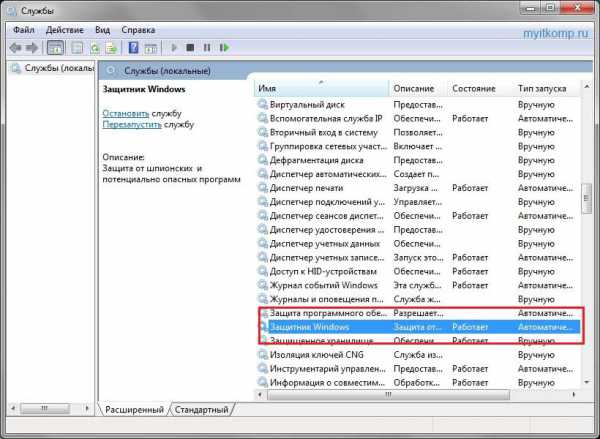
Служба — защитник windows
Нажмите кнопку «Стоп», чтобы остановить службу — защитник windows, а затем нажмите на «Тип запуска», и в выпадающего меню выберите «Отключена» и нажмите «OK».

Остановка службы — защитник windows
Полностью Удаление windows Defender
Для большинства пользователей просто выключить защитник windows в основном интерфейсе программы может быть недостаточно. Если по каким-либо причинам Вы решите удалить защитник полностью из системы с помощью «Программы и компоненты», то, к сожалению, это не представляется возможным.
Нет никакого официального способа начисто удалить защитник. Можно удалить службу, запись в панели управления, записи в реестре и все файлы и папки вручную. Но, все файлы и папки защищены правами, и вы должны иметь права администратора. Кроме того, после удаления, вы не можете установить защитник windows 7 снова, потому что это не отдельный пакет.
Конечно, не рекомендуется отключать службу защитник windows или удалять windows Defender, особенно если это не вызывает вам никаких проблем или в этом нет особой необходимости. Отключение windows Defender, оставить компьютер незащищенным от вирусов и других опасных программ, так что перед удалением вы должны убедиться, что у вас есть другая анти — шпионская программа или пакет безопасности.
Как отключить центр поддержки windows 7
Как отключить Центр поддержки windows 7 и стоит ли это делать рассказывается в этой статье.
Продолжаю отвечать на вопрос Вадара об отключении средств безопасности windows. Сегодня поговорим о Центре поддержки. Этот компонент впервые появился в семерке и отличается своими назойливыми уведомлениями, от которых многие желают избавиться.
Центр поддержки занимается мониторингом параметров безопасности и аспектов, связанных с обслуживанием системы. На основе этого он выдает различные оповещения для пользователя, чтобы можно было совершить определенные действия, способствующие нормальному функционированию системы.
Работа Центра поддержки непосредственно связана с функционированием службы Центр обеспечения безопасности. Данная служба контролирует компоненты безопасности системы, такие как:
- Центр обновления windows ;
- Защита от вирусов;
- Брандмауэр windows;
- Защита от шпионского ПО;
- Параметры безопасности Интернета;
- Контроль учетных записей.
При проблемах в работе какого либо компонента безопасности или при его отключении Центр обеспечения безопасности информирует Центр поддержки, который уведомляет о проблеме пользователя. Т.е. Центр поддержки является весьма полезным и избавляться от него не стоит.
В один клик отключение центра поддержки не получится. Можно отключать отдельные составляющие, такие, как служба Центр обеспечения безопасности. Для этого в меню Пуск в окно поиска вбейте msconfig и нажмите Enter. Перейдите на вкладку Службы и отключите эту службу. Можно отключить также Контроль учетных записей.
О целесообразности этого отключения и, как его реализовать, будет рассказано в следующей статье. Самым радикально настроенным жаждущим отключения рекомендуется избавиться от файлов actioncenter.dll и actioncenterCPL.dll из папки System32.
Все вышеприведенные советы из этого пункта относятся к разряду вредных. А привел я их исключительно ради соответствия содержания статьи ее заголовку. Разумнее ограничится отключением только отдельных сообщений Центра поддержки .
Отключение сообщений центра поддержки.
Кликните по флажку, расположенному в трее рядом с часами и выберите Открыть центр поддержки.
В открывшемся окне перейдите на Настройка центра поддержки. Далее уберите галки с неактуальных для Вас сообщений и нажмите ОК.
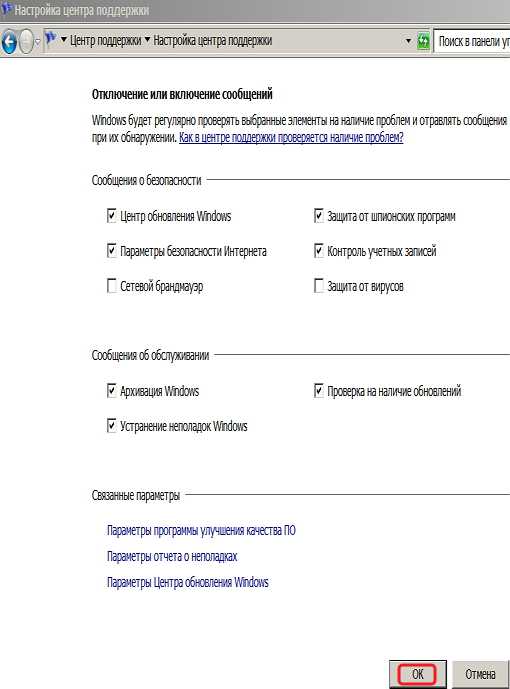
Например, если Вы используете антивирус и фаервол, которые не распознаются системой, то галочки перед соответствующими сообщениями можно снять. На самом деле самые надоедливые предупреждения идут от Контроля учетных записей (UAC), О том, как отключить UAC общеизвестным способом и об альтернативном безвредном отключении будет рассказано в следующей статье.
Как отключить центр поддержки windows 7 я честно рассказал, что предпочесть безопасность или мнимый комфорт, решать Вам.
Как отключить или включить уведомления из центра безопасности windows XP и windows 7
По тем или иным причинам нам приходится включать или отключать уведомления из центра безопасности windows. Возможно мы заведомо не хотим получать обновления windows и не хотим устанавливать антивирусную программу. Так зачем нам нужны эти постоянные уведомления? Сегодня рассмотрим как отключать эти уведомления в windows 7 и windows XP.
Отключение/включение уведомлений в windows 7
После проделанных действий из этой статьи: https://pc-prosto.com.ua/kak-otklyuchit-ili-vklyuchit-obnovleniya-windows-7-i-windows-xp у нас может появиться необходимость отключать различные уведомления по поводу нарушения безопасности компьютера.
Для отключения этих уведомлений, проделаем несколько несложных шагов:
1. На панели задач (возле часов) выберем возникшие сообщения и видим сообщение, но НЕ НАЖИМАЕМ по «Изменение параметров Центра обновления windows (важное)»:
2. Во всплывшем небольшом окне нам нужно нажать «Открыть центр поддержки»:
3. Следующее, что нам нужно посетить это «Настройка центра поддержки»:
4. Окошко, которое мы видим, позволяет отключить различные сообщения по безопасности. Снимаем интересующие или все галки и нажимаем ОК:
Отключение/включение уведомлений в windows XP
Из статьи https://pc-prosto.com.ua/kak-otklyuchit-ili-vklyuchit-obnovleniya-windows-7-i-windows-xp мы знаем как открывать центр безопасности windows (коротко напомню: Пуск — Панель упраления — центр обеспечения безопасности windows).
Для отключения ненужных уведомлений нам нужно перейти по пункту «Изменить способ оповещения центром обеспечения безопасности»:
В следующем окне снимаем интересующие или все галки и нажимаем ОК.

Смотрите также
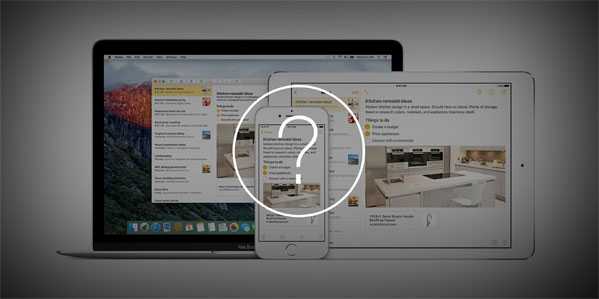



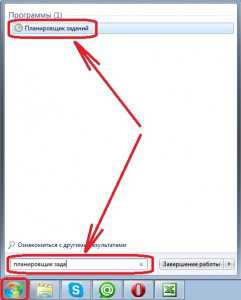

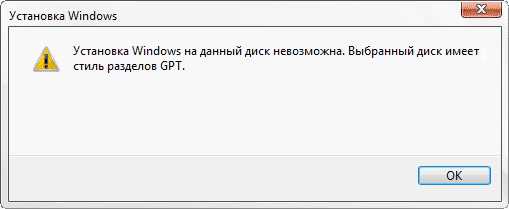
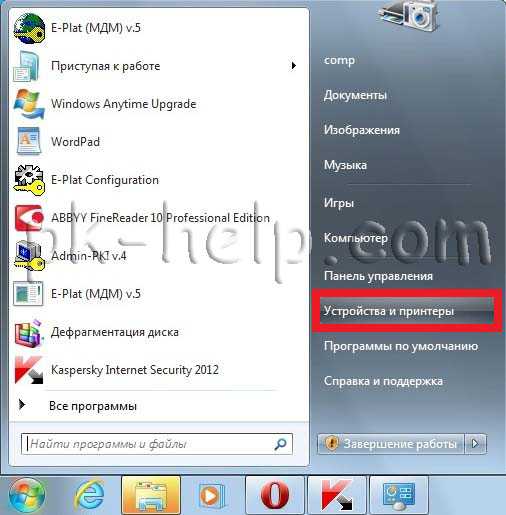
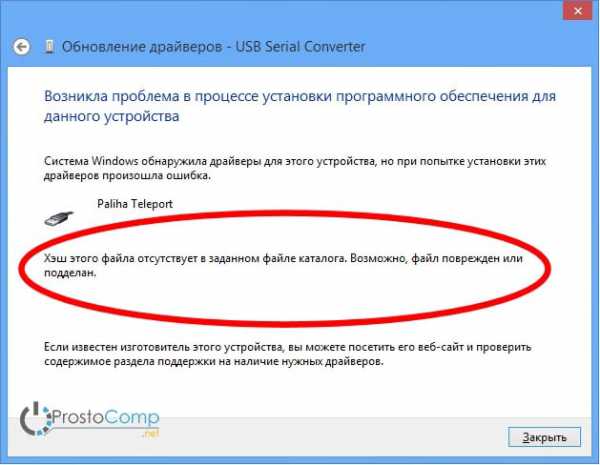
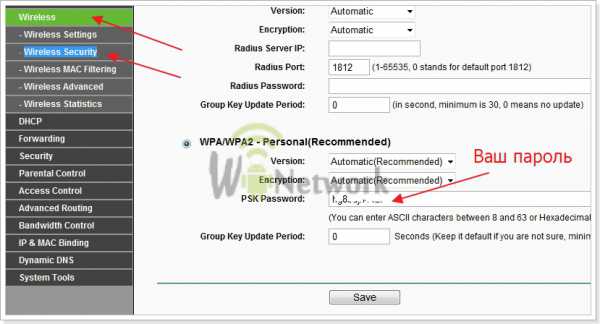

Copyright (c) HTFI. Копирование информации разрешено, при условии указания активных ссылок на источники.
Источник: htfi.ru
Как отключить центр обеспечения безопасности
Центр обеспечения безопасности – это компонент операционной системы Windows, который обеспечивает безопасность его работы. В процессе его работы, в режиме реального времени осуществляется защита от вредоносных программ, безопасность при работе в среде интернет, управление параметрами учетных записей системы и др.

Статьи по теме:
- Как отключить центр обеспечения безопасности
- Как включить центр обеспечения безопасности
- Как отключить защитник
Инструкция
Возникают ситуации, когда этот центр необходимо отключить, сделать это можно двумя способами.
Центр обеспечения безопасности можно отключить, внеся некоторые изменения в реестр Windows.
Откройте главное меню «Пуск», дважды щелкните по пункту «Выполнить…». В открывшейся командной строке введите Regedit и нажмите кнопку OK.
Будет запущена утилита «Редактор реестра». Перейдите в раздел HKEY_LOCAL_MACHINESYSTEMCurrentControlSetServiceswscsvc. Дважды щелкните по параметру Start и присвойте ему значение «4». Сохраните настройки и закройте окно реестра.
Другим способом отключения центра является отключение соответствующей службы.
Откройте меню «Пуск» и выберите пункт «Панель управления». В открывшемся окне выберите «Администрирование», затем «Службы».
Будет открыто окно, в котором представлен список всех установленных на компьютере служб. Найдите в этом списке строку «Центр обеспечения безопасности», выделите ее, на панели инструментов нажмите кнопку «Отобразить окно свойств». Перейдите во вкладку «Общие», в выпадающем списке «Тип запуска:» выберите «Отключено» и нажмите OK.
Очень часто, причиной отключения данного центра является частое появление всплывающих подсказок, которые могут мешать работе. В системах Windows 7 и Windows Vista есть возможность убрать уведомления без отключения самой службы.
Пользователям Windows 7 необходимо открыть Панель управления, затем выбрать пункт «Значки области уведомлений» и ввести соответствующие настройки.
Если вы используете Windows Vista, то откройте «Центр обеспечения безопасности» двойным щелчком по его значку в трее. В пункте меню «Изменение способа предупреждений центром безопасности» выберите «Не уведомлять и не отображать этот значок (не рекомендуется)».
Источник: www.kakprosto.ru